Làm thế nào cấu hình chế độ Repeater trên TL-WR700N
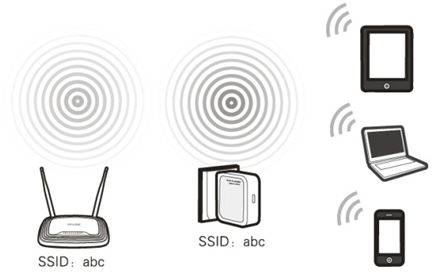
Định Nghĩa : Các bản sao của TL-WR700N sẽ tăng cường thêm cho các tín hiệu không dây hiện có để mở rộng vùng phủ sóng của tín hiệu. Nhưng tên mạng (SSID) và mật khẩu không thay đổi. Hình thức này đặc biệt hữu ích đối với một không gian rộng lớn để loại trừ các góc khuất tín hiệu.
Ứng dụng : Tòa nhà lớn, Văn phòng, Nhà kho hoặc các không gian chỉ có tín hiệu yếu
Physical Connection
Bước 1 :
Kết nối trực tiếp TL-WR700N với máy tính bằng cáp Ethernet qua cổng Ethernet
Bước 2 :
Bật nguồn WR700N
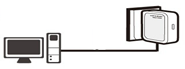
Bắt đầu cài đặt máy dành cho Windows 7, Vista & XP (với Mac OS X vui lòng tới trang 3)
Bước 1 :
Windows 7 & Windows Vista : click Start-->Control Panel-->Network and Sharing Center
Windows XP : Start->Control Panel->Network Connections
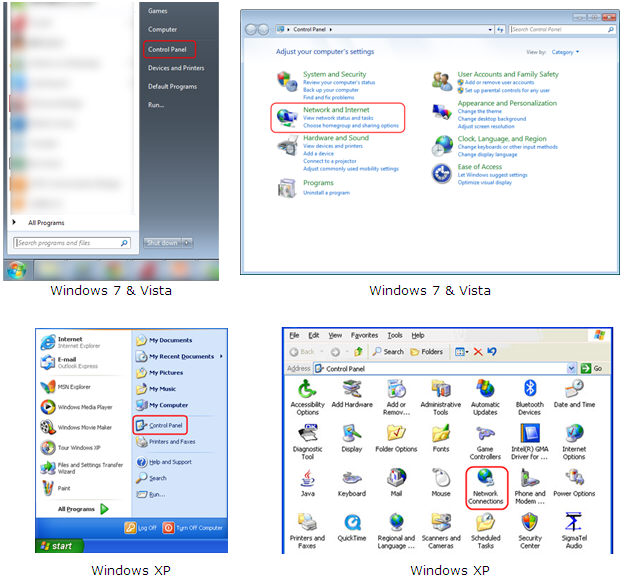
Bước 2 :
Windows 7 : click Network andSharing Center>Change Adapter settings
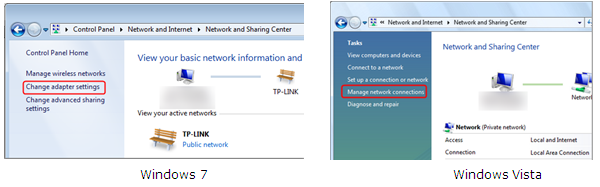
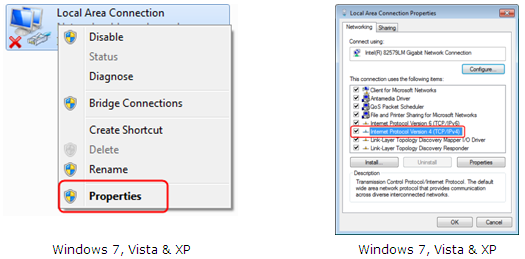
Click OK để thoát
Click OK lần nữa để lưu lại các thiết lập
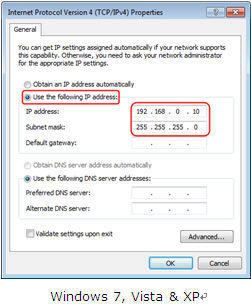
Bắt đầu cài đặt máy dành cho Mac OS X
Click Apple-->System Preferences-->Network-->đánh dấu Ethernet-->Cấu hình IPv4 : Using DHCP with manual address
Nhập địa chỉ IPv4 : 192.168.0.10
Click Apply
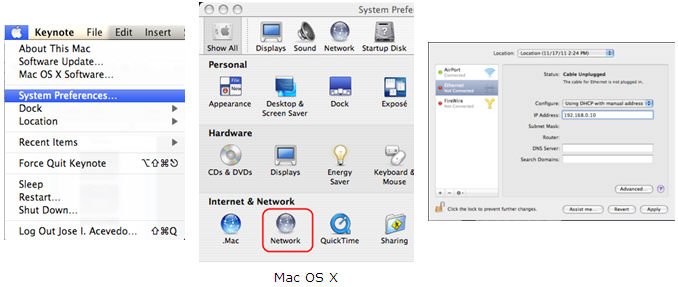
Vào Trang Web Quản Lý
Mở trình duyệt web--> nhập địa chỉ 192.168.0.254-->Enter

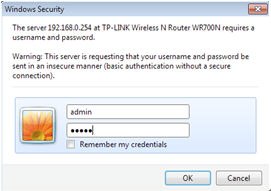
Chạy cài đặt nhanh (Quick Setup)
Click Quick Setup-->Next
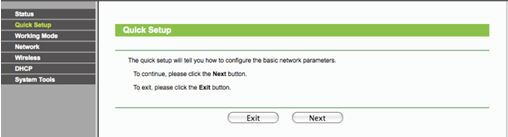
Chọn Repeater --> Next
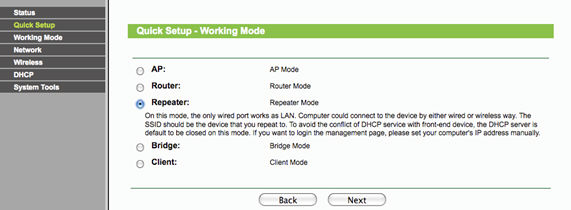
Click Survey
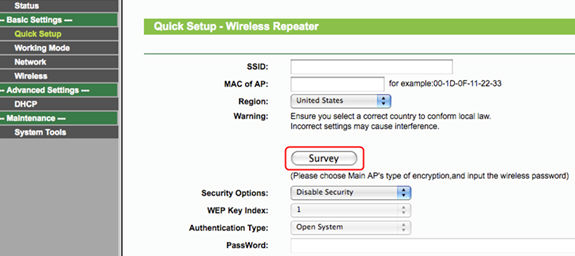
Tìm SSID mà bạn muốn kết nối và click Connect
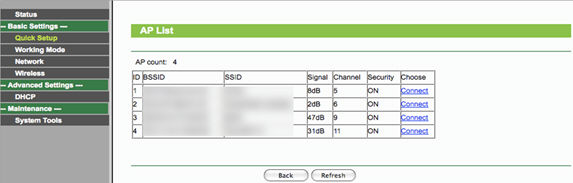
Tùy chọn bảo mật : Chọn hình thức bảo mật phù hợp với router hiện có
Vui lòng tham khảo Thiết Bị Gốc của Nhà Sản Xuất để biết thêm chi tiết
Password : Sao cho phù hợp với router hiện có
Click Next
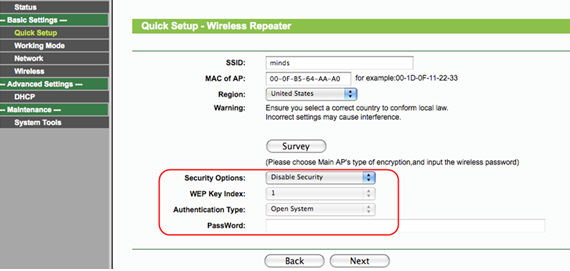
Click Reboot và đợi chạy tới 100%
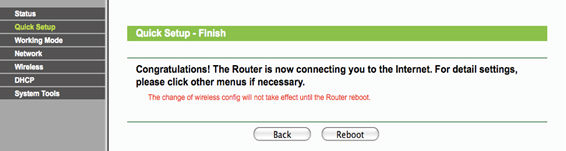
Trở lại với TL-WR700N
Bây giờ bạn có thể di dời WR700N đến một địa điểm tập trung và để chúng ở chế độ Repeater.
Xin chúc mừng! Tín hiệu không dây của bạn đã được tăng cường. Tất cả các thiết bị không dây của bạn có một kết nối ổn định hơn
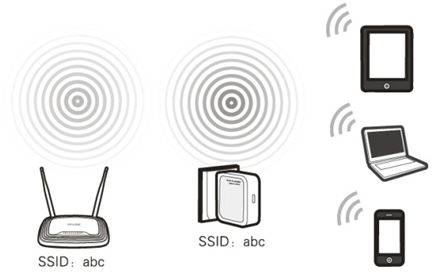
Trở lại phiên bản cuối cùng - dành cho Windows 7, Vista & XP ( với Mac OS X, vui lòng tới trang 9)
Bước 1 :
Windows 7 và Windows Vista : Click Start->Control Panel ->Network and Sharing Center
Windows XP : Start->Control Panel->Network Connections
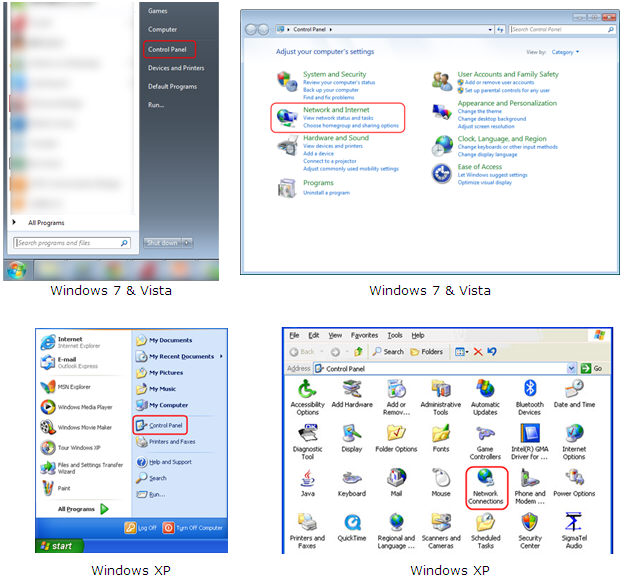
Bước 2 :
Windows 7 : click Network and Sharing Center->Change Adapter settings
Windows Vista : Network and Sharing Center->Manage Network Connections
Window XP : Tới bước tiếp theo
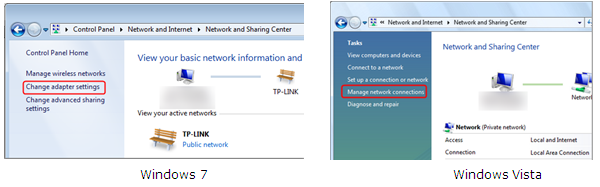
Bước 3 :
Windows 7, Vista và XP : Nhấp phải Local Area Connection chọn Properties--> Nhấp đúp Internet Protocol Version 4 (TCP/IPv4) hoặc Internet Protocol (TCP/IP) đối với Windows XP
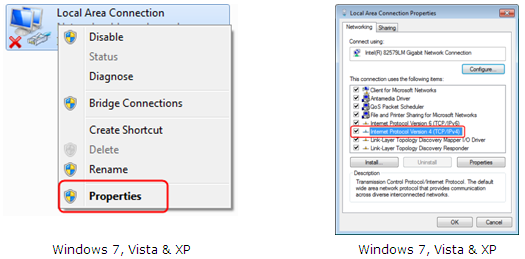
Bước 4 :
Windows 7, Vista và XP : Chọn “Obtainan IP address automatically” và “Obtain DNS server address automatically”, Click OK để thoát, click OK lần nữa để lưu lại
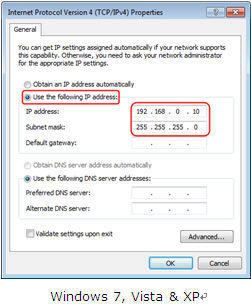
Phiên bản cuối cùng dành cho Mac OS X
Click Apple-->Preferences->Network-> đánh dấu Ethernet ->Configure IPv4: Using DHCP
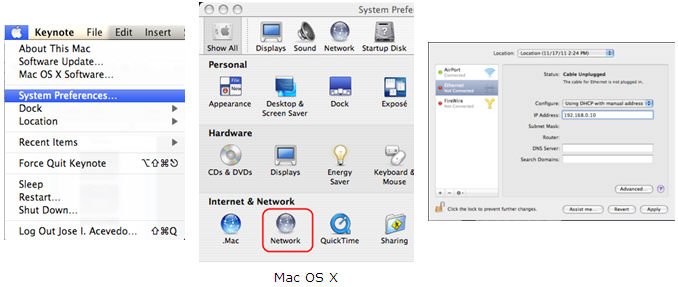
Nếu nó không hoạt động, vui lòng liên hệ với TP-Link Support
Câu hỏi thường gặp này có hữu ích không?
Phản hồi của bạn giúp cải thiện trang web này.